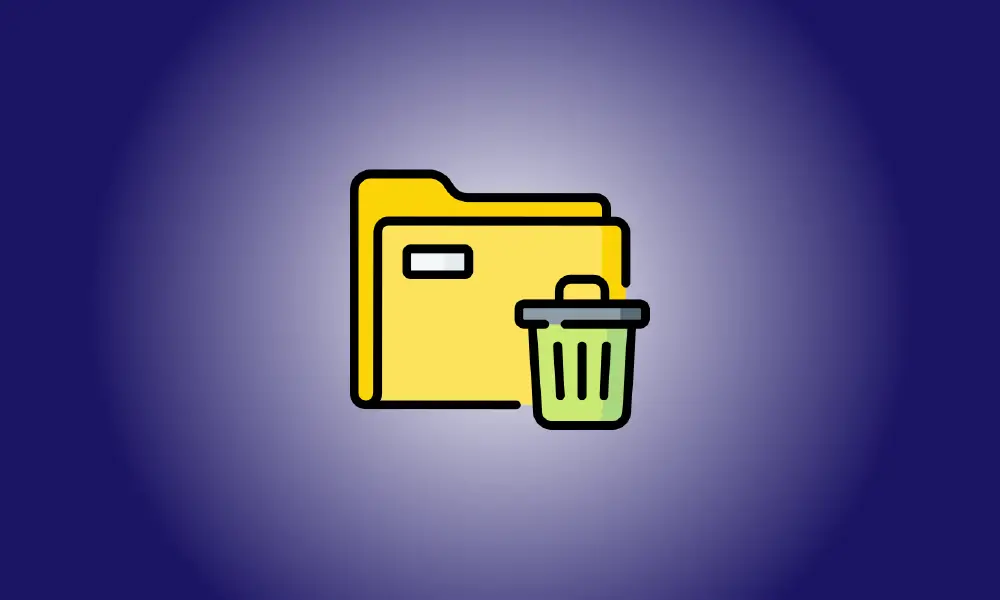소개
Windows 10 또는 Windows 11 컴퓨터에서 폴더를 제거하는 데 도움이 필요하십니까? 그렇다면 시스템 폴더 또는 다른 소프트웨어에서 사용하는 폴더일 수 있습니다. PC에서 "삭제할 수 없는" 폴더를 제거하는 방법을 알려 드리겠습니다.
Windows에서 폴더를 삭제할 수 없는 이유는 무엇입니까?
제거할 수 없는 가장 흔한 원인 폴더는 Windows 시스템 폴더. 이 시나리오에서 시스템은 폴더를 제거하지 못하도록 차단합니다. 그렇게 하면 PC가 불안정해질 수 있기 때문입니다.
자신의 폴더가 시스템 폴더가 아닌 것이 확실하다면 설치된 프로그램에서 "삭제할 수 없는" 폴더를 사용 중일 수 있습니다. 프로그램에서 폴더를 사용하는 경우 Windows는 해당 폴더를 수정하지 못하도록 차단합니다. 이 경우 폴더를 사용하여 프로그램을 종료한 다음 폴더를 제거할 수 있습니다.
귀하의 상황이 위의 상황에 해당하지 않는 경우 아래 나열된 방법 중 하나를 사용하여 폴더를 강제로 삭제할 수 있습니다.
방법 1: 명령 프롬프트 사용
명령 프롬프트를 사용하는 것은 폴더를 제거하는 간단한 방법입니다. 이 도구를 사용하여 선택한 폴더를 삭제하는 명령을 실행할 수 있습니다.
시작하려면 "시작" 메뉴를 입력하고 "명령 프롬프트"를 찾으십시오. 그런 다음 오른쪽에서 "관리자 권한으로 실행"을 선택합니다.
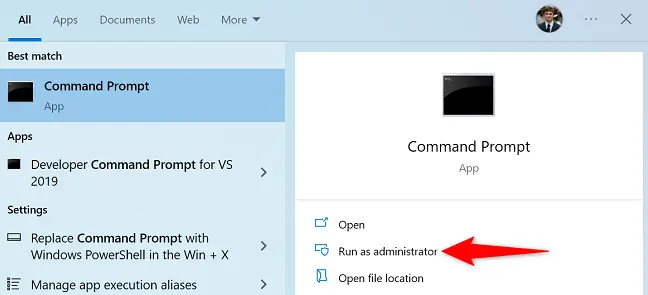
"사용자 계정 컨트롤" 팝업이 나타납니다. "예"를 선택하십시오.
명령 프롬프트 창이 나타나면 다음 명령을 입력하고 Enter 키를 누릅니다. PATH를 이 명령에서 제거하려는 폴더의 경로로 바꾸십시오.
경로에 공백이 포함된 경우 큰따옴표로 묶습니다.
rmdir /s /q 경로
예를 들어 C 드라이브의 Documents 폴더에서 Unwanted라는 폴더를 제거하려면 다음 명령을 실행합니다.
경고: 이 명령은 폴더를 영구적으로 삭제하므로 정말로 삭제하고 싶은지 확인하십시오.
rmdir /s /q C:\Documents\Unwanted
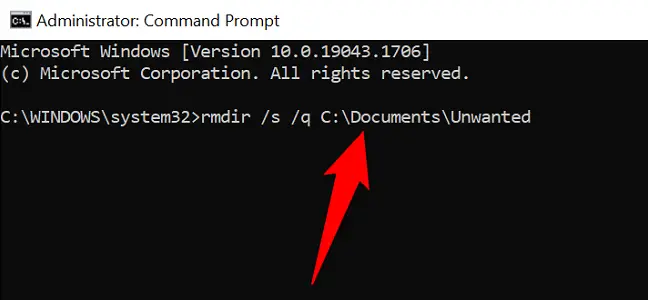
이제 요청한 폴더가 Windows에서 삭제됨 PC, 당신은 갈 준비가되었습니다.
방법 2: 안전 모드에서 Windows 시작
어떤 소프트웨어가 폴더를 훔쳐 삭제하지 못하게 했는지 확실하지 않은 경우 PC를 안전 모드에서 다시 시작한 다음 폴더를 제거해 보십시오. 안전 모드에서 PC는 필요한 것만 로드합니다. Windows 파일, 타사 소프트웨어가 자동으로 실행되는 것을 방지합니다.
시작하려면 이 튜토리얼을 활용하여 Windows를 부팅하십시오. 10 또는 Windows 11 PC를 안전 모드로 전환합니다.
안전 모드에서 파일 탐색기를 열고 제거하려는 폴더로 이동합니다. 그런 다음 폴더를 마우스 오른쪽 버튼으로 클릭하고 "삭제"를 선택합니다.
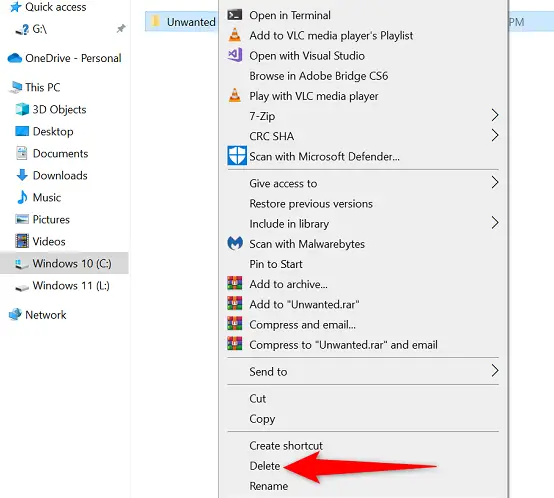
폴더가 제거되었습니다.
휴지통에서 폴더를 삭제할 수도 있습니다. 폴더를 입력하고 폴더를 마우스 오른쪽 버튼으로 클릭한 다음 "삭제"를 선택하면 됩니다.
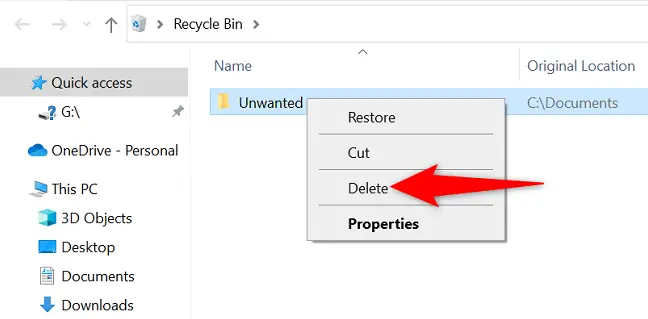
그것이 컴퓨터에서 완고한 폴더를 제거하기 위한 전부입니다. 즐기다!
방법 3: 타사 소프트웨어를 사용합니다.
폴더가 여전히 지워지지 않으면 Unlocker라는 무료 타사 도구를 사용하여 폴더를 제거할 수 있습니다. 이 도구는 폴더가 지워지지 않도록 하는 모든 잠금 장치에서 폴더를 효과적으로 잠금 해제한 다음 궁극적으로 폴더를 삭제할 수 있도록 합니다.
이 접근 방식을 사용하려면 PC에 무료 Unlocker 프로그램을 다운로드하여 설치하십시오. 그러면 새로 설치된 앱이 실행됩니다.
기본 Unlocker 창에서 제거할 폴더를 선택합니다. 그런 다음 하단의 "확인" 버튼을 누릅니다.
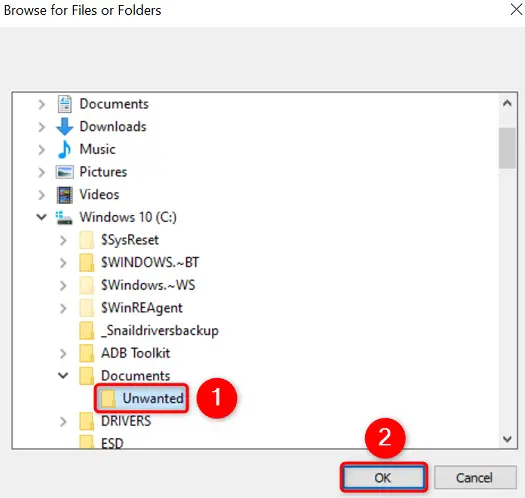
다음 화면의 드롭다운 옵션에서 "삭제"를 선택합니다. 그런 다음 "확인" 버튼을 누릅니다.
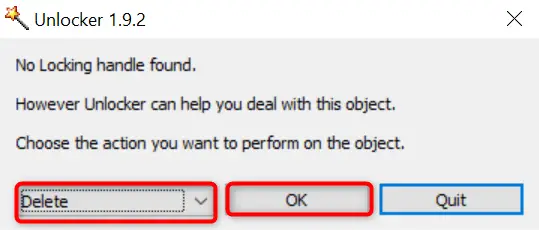
Unlocker는 폴더를 열고 컴퓨터에서 제거합니다. 당신은 끝났습니다.
방법 4: WinRAR를 사용하여 폴더를 강제로 제거
이것은 이상하게 보일 수 있지만 WinRAR(파일 압축 프로그램)을 사용하여 저항성 폴더를 지울 수 있습니다. 이것은 "삭제할 수 없는" 폴더에서 아카이브를 생성한 다음 아카이브가 생성되면 소프트웨어에 원본 폴더를 제거하도록 요청함으로써 작동합니다.
WinRAR가 폴더에서 아카이브를 생성하면 자동으로 원본 폴더를 삭제합니다. 새로 형성된 아카이브도 삭제될 수 있습니다.
시작하려면 컴퓨터에 무료 버전의 WinRAR를 다운로드하여 설치하십시오. 그런 다음 WinRAR가 상황에 맞는 메뉴에 통합되도록 Windows 10 또는 Windows 11 컴퓨터를 다시 시작합니다.
컴퓨터가 다시 시작되면 파일 탐색기를 사용하여 제거하려는 폴더로 이동합니다. 그런 다음 상황에 맞는 메뉴에서 "아카이브에 추가"를 선택합니다.
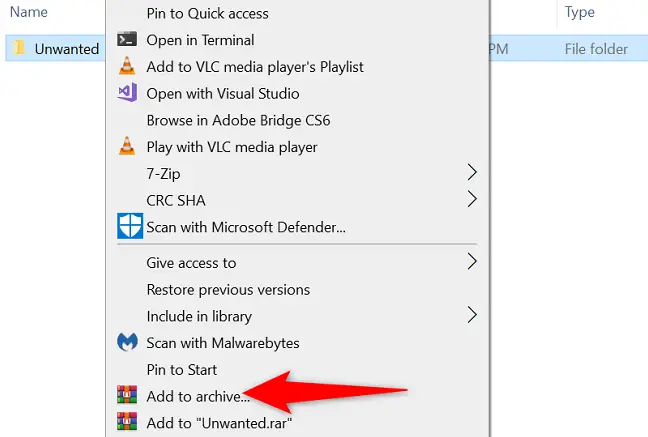
"아카이브 이름 및 매개변수" 상자의 "아카이브 옵션" 섹션에서 "아카이브 후 파일 삭제" 옵션을 활성화합니다. 그런 다음 창 하단의 "확인"을 클릭합니다.
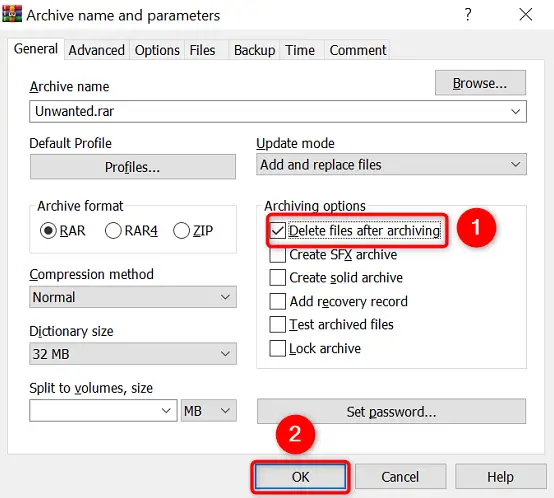
WinRAR이 선택한 폴더에서 아카이브를 생성하도록 허용합니다. 그 후, WinRAR는 원래 폴더를 삭제합니다. 이제 최근에 생성된 아카이브를 삭제할 수 있습니다.
이것이 Windows PC에서 바람직하지 않거나 어려운 폴더를 제거하는 방법입니다. 매우 도움이 됩니다!